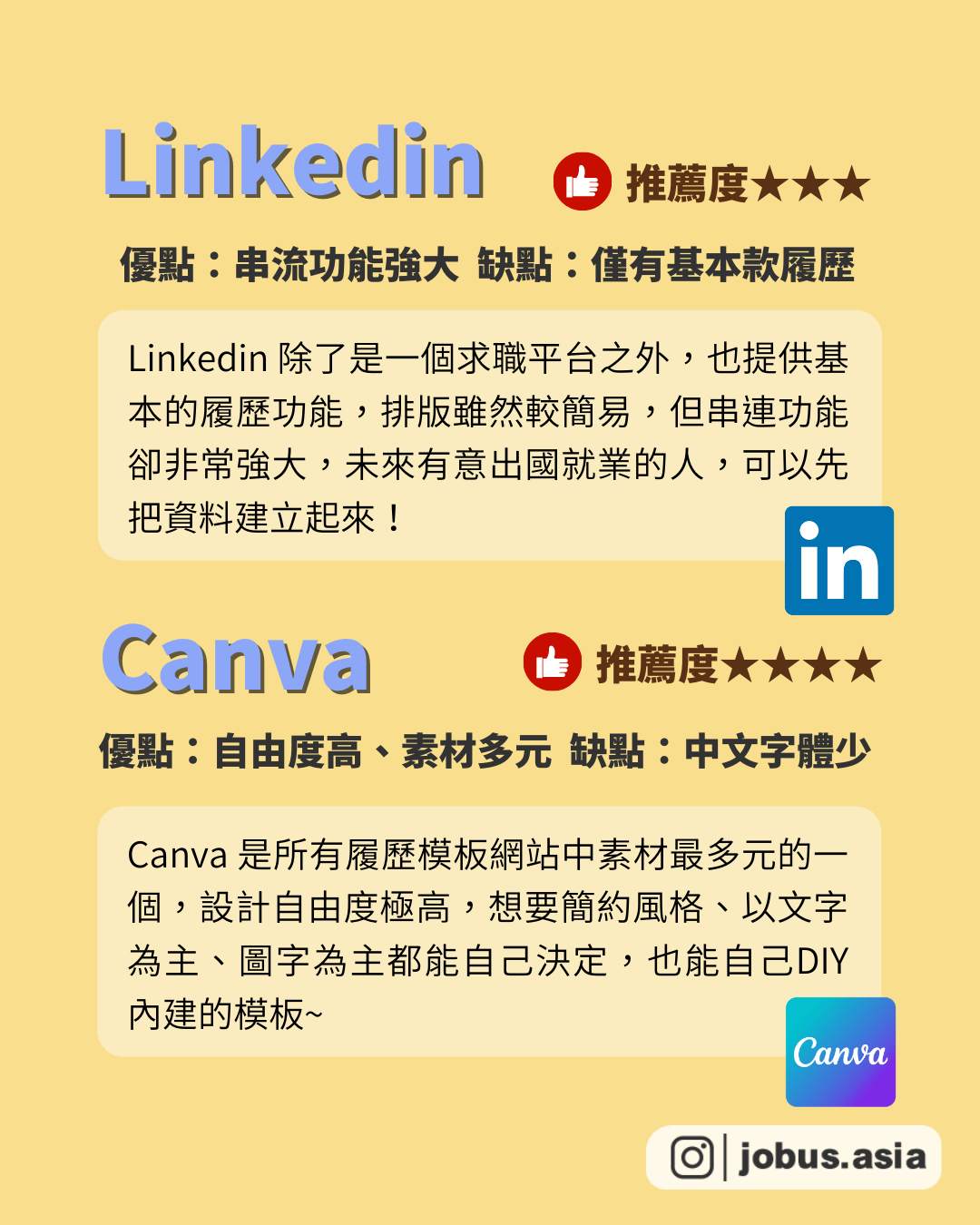最頂尖最好用的 線上設計工具
免費軟體大比拚🎨🆓
💡介面設計
Adobe Express提供全中文介面,頁面外觀呈現上更簡潔。提供了更多元的工具不過在使用上有些複雜,適合對Adobe Creative Cloud熟悉的用戶,或是專業的設計人員使用。
Canva則以易用性為特色,提供直觀且簡易的功能。載入範本和保存設計時速度較快,非常適合初學者或需要快速製作大量的設計的人使用。
🖼️圖片庫和素材
大多數用戶認為Adobe Express的圖庫品質較高,即使是免費圖片也有較好的品質,不過其對圖像的使用限制較嚴格,不可用於商業用途,例如設計T-shirt、馬克杯等產品販售。主要客群以社群工作者、新手設計師為主。
Canva的圖庫大部分都是需要付費的,免費圖片比例越來越低,但在使用政策相對Adobe Express寬鬆,圖像授權更加靈活。Canva擁有龐大且多樣化的模板庫,適用於各種用途,包括商業設計、品牌創意、社群貼文。
📸照片調整
Adobe Express不僅能針對照片作調整,除了單色圖片以外,在一般照片在上也可以套上你想要的顏色。Canva目前則是無法做到替圖片改顏色。
在照片調整方面,Canva可以通過「複製樣式」工具快速地將你調整好的參數,從一個圖像應用到另一個圖像。Adobe Express則是不提供「複製樣式」功能。
🔤字體
Adobe Express提供字體分類,字體種類多樣,會根據你使用的語言給予字體建議,搜尋上比較輕鬆。
Canva免費提供大量字體,但是免費版的繁中字體不夠多,也未做分類。尤其在中英混合時,還可能會跳到別的字體。
📤匯出選項
Adobe Express以PDF格式匯出專案時會生成「未扁平化」的PDF,它會將所有圖層保留為獨立的專案,讓你可以在其他程式,如Adobe Illustrator中輕鬆編輯導出的PDF。
Canva提供了更多匯出選項,像是GIF、SVG、PPTX等,導出的PDF是「扁平化」檔,因此無法在其他程式中調整單個設計圖層。
🤝團隊使用權
Adobe Express在使用協作時,共用選項僅限於完全許可權。
Canva設計了不同的許可權,允許使用者根據你設置的權限查看、編輯或評論設計,適合大型團隊使用。
🌟Canva獨有
♾️無限白板:白板本質上是一個可無限縮放的畫布,適合團隊進行腦力激盪、開會討論時使用,可以在共用白板上查看其他人正在做什麼,還提供了表情符號、貼紙評論和反應貢獻的功能。
🖨️模型生成器:Canva的應用程式之一,讓你可以看到你的設計在現實世界中的樣子。
📄Canva Docs:可以將設計中的文字變成文檔,還能透過魔法專案具讓AI替你自動生成、改寫文件內容。
🌐方案比較
Adobe Express:
▪️免費版 — 每月 0 美元(2GB儲存空間、80萬張免費圖像、移除背景、翻譯內文、與他人即時協作)
▪️高級版 — 每月 9.99 美元(100GB儲存空間、超過1.95億個進階設計元素、調整設計尺寸)
🚀額外提供免費的教育版本,可「免費」使用付費版功能,並加強教育領域的隱私控制,簡化學生登入程序。
Canva:
▪️免費版 — 每月 0 美元(5GB儲存空間、超過一百萬個免費素材)
▪️專業版 — 每月 14.99 美元(1TB儲存空間、超過四百萬個素材、一鍵移除背景、快速調整尺寸與翻譯設計)
▪️團隊版 — 5名團隊成員每月 29.99 美元起(所有專業版功能+即時評論與協作)
🚀額外提供教育(幼稚園至高中)和非營利組織版本,可「免費」使用付費版功能。
哪一個對你來說才是最好用的工作呢,如果選不出來的話,不如搭配使用吧!
快分享給你還不知道Adobe Express的朋友吧
如果想要我們做更多工具評比的職客們,歡迎在下方留言「❤️」讓我們知道哦~也歡迎留言和我們分享你最常使用的編輯軟體!
如果想要看更多好文推薦
請幫我們按讚❤分享↗️收藏📩
👉追蹤 @jobus.asia
#免費資源 #線上工具 #編輯軟體 #Adobeexpress #Canva #職場 #學習 #AI #科技 #實用 #社群 #設計
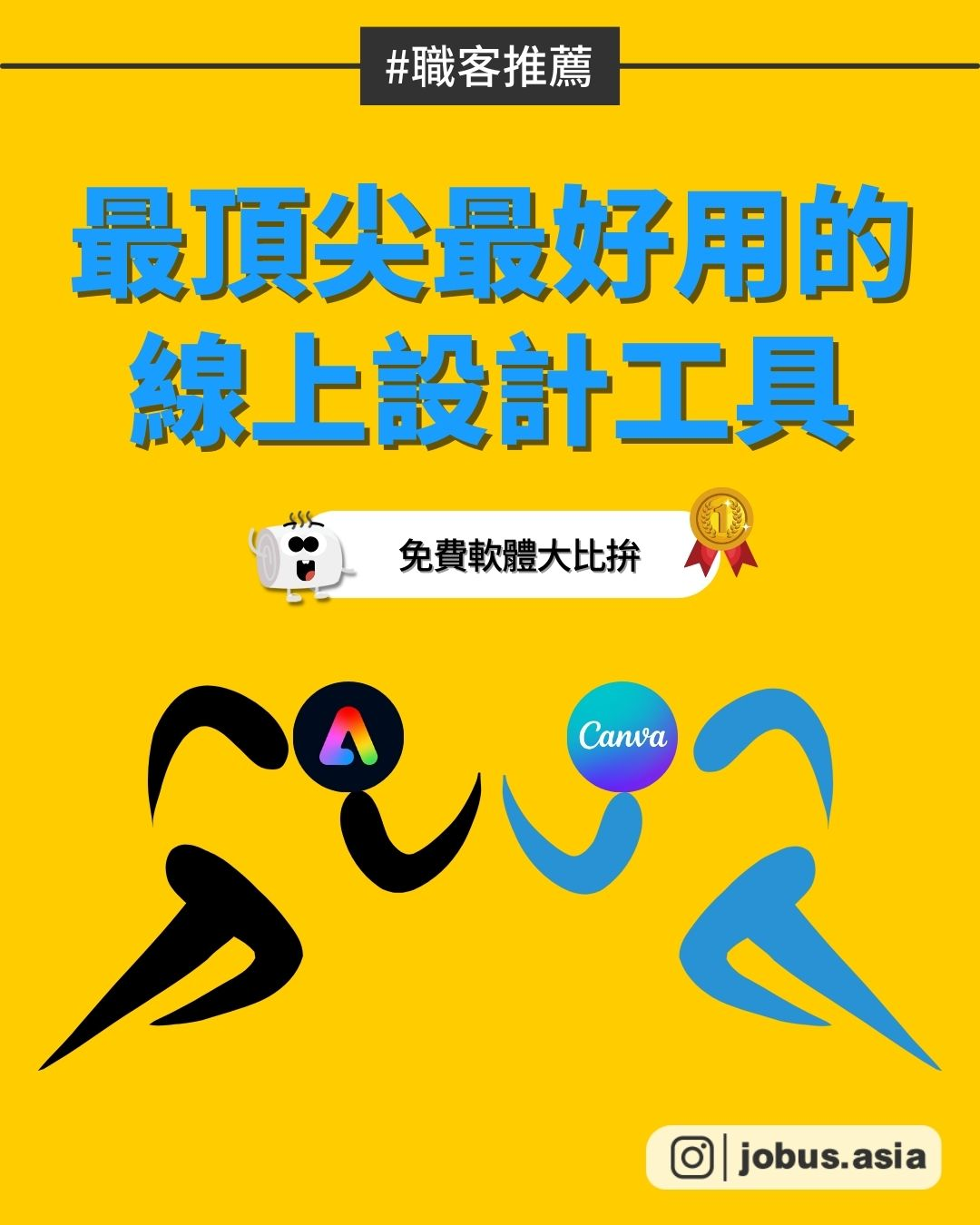

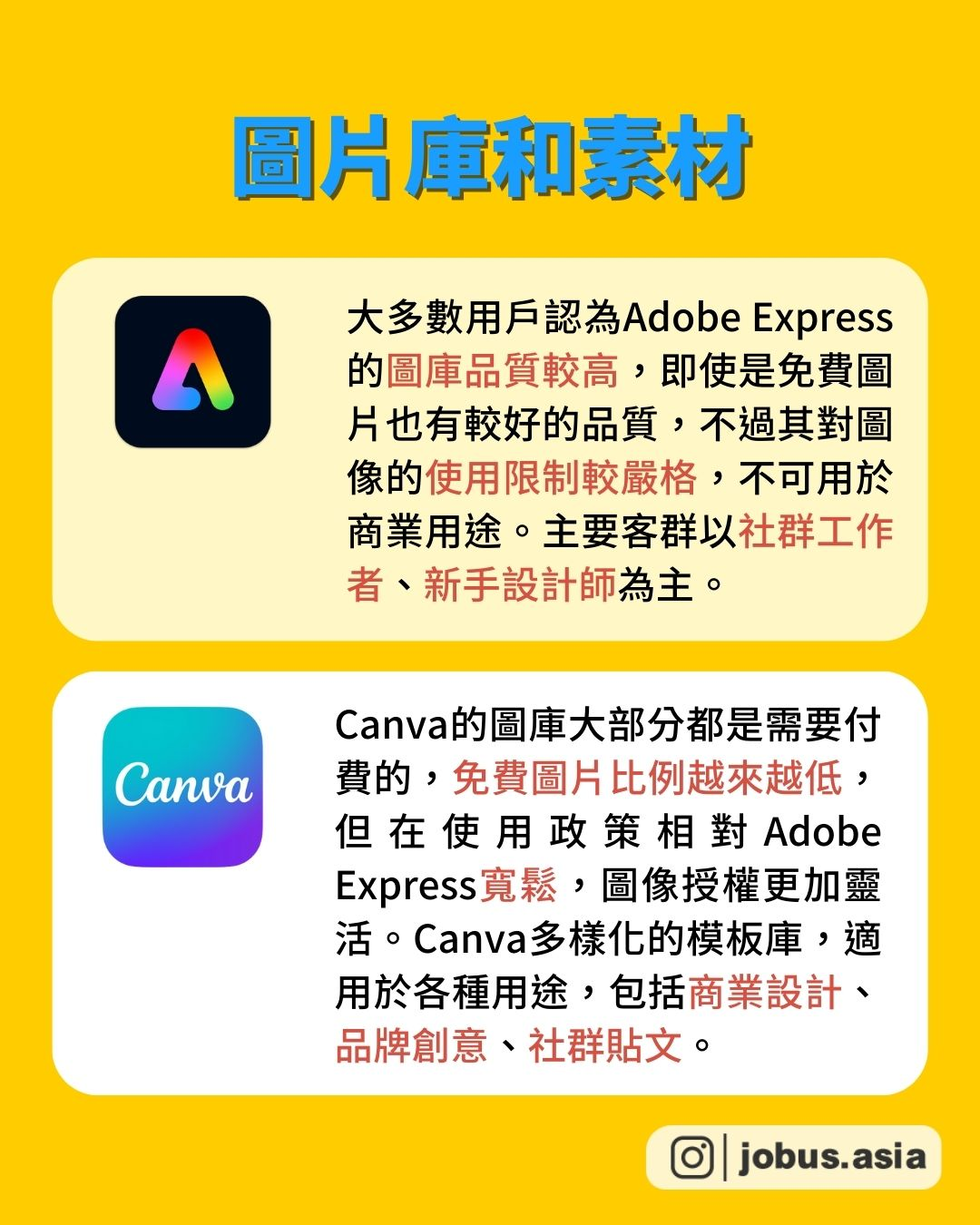
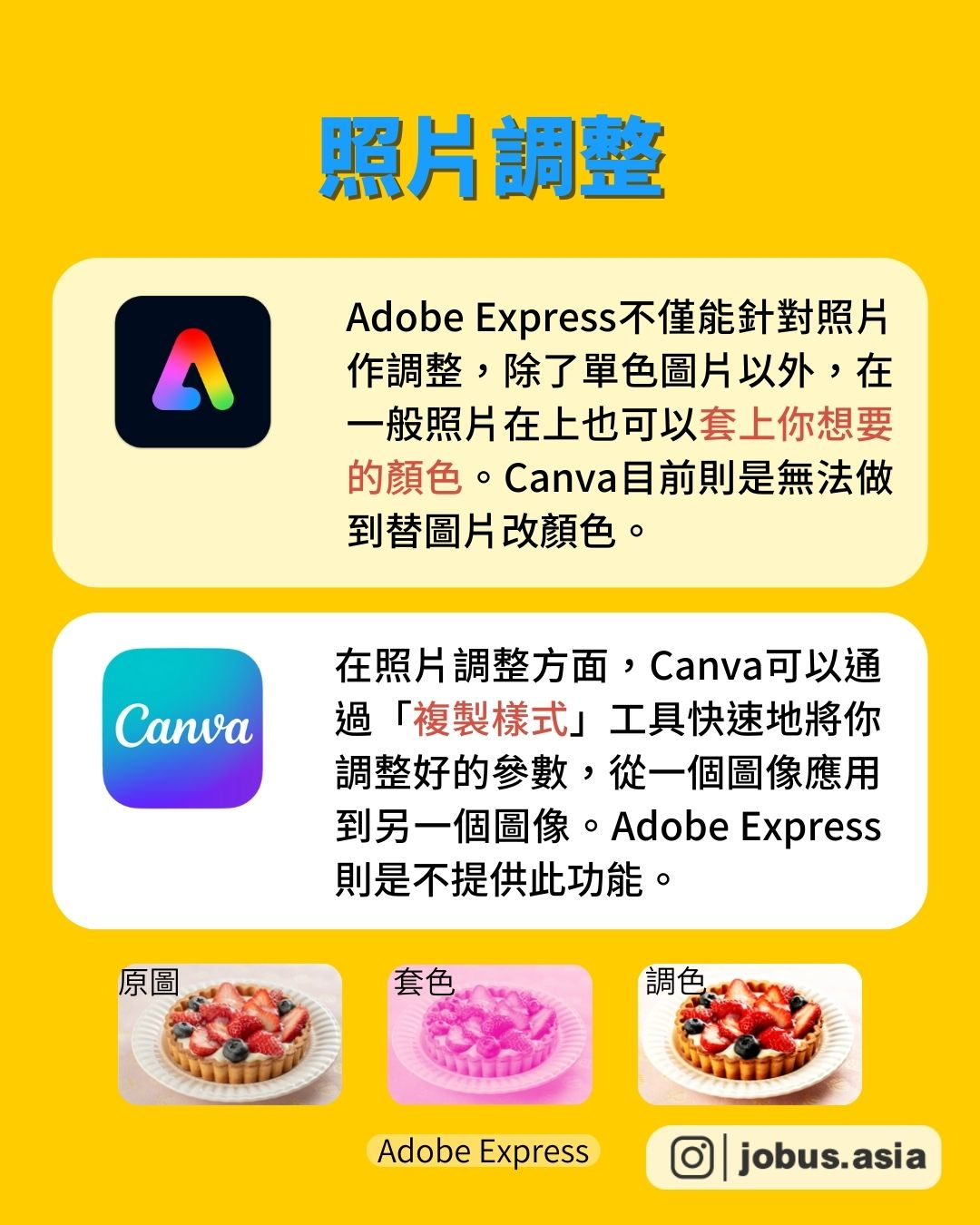
履歷是申請工作的第一步,無論你是大學生找實習,還是職場新人,或是職場人士準備跳槽,都需要一份完美的履歷替你敞開大門🚪。但如何製作一份優秀的求職履歷?應該選擇怎麼樣的模板、或是範本,才能在眾多的求職者中脫穎而出,贏得HR的好印象?本文為你推薦一些個中英文履歷範本豐富的免費🆓履歷製作網站,讓你不用再煩惱寫履歷不知道從何下手啦!
【Blink】
推薦度:⭐️⭐️⭐️
優點:分類明確、容易操作
缺點:版型較固定
Blink履歷分成基本版、標準版、進階版、外商版四種,能自動排版、超連結作品集、快速生成履歷網頁與PDF檔,還提供一次免費履歷評分,網站也內含履歷健檢的功能!
【CakeResume】
推薦度:⭐️⭐️⭐️
優點:操作方便、快速
缺點:排版設計有限
Cake Resume 除了有各種履歷模板之外,能通過拖拉履歷模板智能排版,輕鬆編寫簡介、自傳、作品集等項目,整體來說設計感強烈,非常適合想快速生成履歷的人。
【Linkedin】
推薦度:⭐️⭐️⭐️
優點:串流功能強大
缺點:僅有基本款履歷
Linkedin除了是一個求職平台之外,也提供基本的履歷功能,排版雖然較簡易,但串連功能卻非常強大,未來有意出國就業的人,可以先把資料建立起來!
【Canva】
推薦度:⭐️⭐️⭐️⭐️
優點:自由度高、素材多元
缺點:中文字體偏少
Canva是所有履歷模板網站中素材最多元的一個,設計自由度極高,想要簡約風格、以文字為主、圖字為主都能自己決定,也能自己DIY內建的模板~
【Yourator】
推薦度:⭐️⭐️⭐️
優點:可直接投職缺
缺點:款式較少
Yourator 的履歷功能非常適合新手履歷創作者或轉職者使用,內建履歷排序功能,你可以依據你的應徵職缺需求調整經歷順序,聚焦你想呈現的重點,強調自我優勢。
【Himelight】
推薦度:⭐️⭐️⭐️⭐️
優點:功能多元,有指引
缺點:版型較少
Himelight 最大的特色是在製作履歷的過程中,會不斷跳出相對應的提醒,例如如何填寫學歷、工作經歷?非常適合新鮮人哦!
【easel.ly】
推薦度:⭐️⭐️⭐️
優點:模板多元,內建分析工具
easel.ly 的模板種類媲美設計庫,適合不同行業或需求的人使用,最大的特色是有內建的圖表工具,能夠幫助你快速整理、分析求職相關的數據成效。
【OfficePlus】
推薦度:⭐️⭐️⭐️⭐️
優點:風格清新素材多元
OfficePlus是微軟官方的Power Point範本下載網站,除了製作簡報很實用之外,還提供上百組的精美履歷、財務報表、求職信等Word範本,對履歷新手十分友善~
-英文履歷建議-以下都較適合英文履歷製作
【Resume Builder 】
推薦度:⭐️⭐️⭐️
特色:操作方便、快速
可以讓使用者在短時間建立一份專業的個人簡歷、履歷表,這個工具非常簡單,提供幾個不同的模板設計,使用者也能依照需求加入需要的欄位。
【Visual CV】
推薦度:⭐️⭐️⭐️⭐️
特色:簡單、方便上手
Visual CV是一個線上履歷製作工具,擁有強大的履歷編輯器,你可以選擇履歷範本,然後進行製作,還提供免費下載以及分享功能~
【wikihow】
推薦度:⭐️⭐️⭐️
特色:簡單、分類明確
這個履歷製作網站較推薦英文履歷製作,有各種排版好的履歷範例可以下載。其中最推薦Sample Chronological Resume。
【Resume.io】
推薦度:⭐️⭐️⭐️⭐️
特色:有拼字檢察功能
以4個主題將履歷模板分類,介面一目了然,有的模板會包含技能上手程度,有的模板可以額外放上作品集連結,可以視需求、喜好選擇模板。
【kickresume】
推薦度:⭐️⭐️⭐️⭐️
特色:自動推薦功能
kickresume 提供了 50 多種針對特定職業的履歷模板,如果你不知道寫什麼文字內容,kickresume 也有預先編寫好的英文短句,讓你的履歷內容更具內涵。
【sofasoda 】
推薦度:⭐️⭐️⭐️
特色:模板多元
專門給不知道怎麼寫履歷的你!內建超過1000 個工作經驗範例, 能夠免費製作外商都說你內行的英文履歷。
以上就是此次免費履歷網站推薦啦!每個網站都各有優缺,可以依照自己的喜好或習慣選擇自己愛用的平台哦~也歡迎留言分享使用過後的心得或是其他推薦的履歷網站推薦唷!
如果想要看更多乾貨滿滿的職涯知識🙋
請幫我們按讚❤分享↗收藏📩 👉追蹤 @jobus.asia
https://www.instagram.com/jobus.asia/
#免費 #履歷 #模板 #履歷製作 #履歷模板 #找工作 #免費網站 #新鮮人 #職場 #英文履歷 #職涯 #人力資源 #求職 #實習 #大學生 #跳槽 #上班 #resume #Linkedin #Canva #Office #microsoft #Blink #CakeResume #yourator